1. 连接数据库
数据库必须安装了PostGIS extension,否则无法查看数据表。
(使用语句Create extension postgis添加该模块)
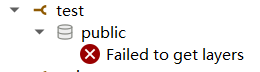
2. 加载数据
如图所示,test表含有两个geometry列(st_geom、ed_geom),traj_0、traj_1等是普通表但含有经纬度数据(st_lon、st_lat、ed_lon、ed_lat)。

2.1 从含有geometry/geography类型的表直接创建图层
直接从browser中拖拽即可创建图层。当表中有超过一个几何类型列时,可以右键图层打开菜单 > Update SQL Layer > Geometry column中选择需要的列,然后Update。(没记错的话arcgis不能选)
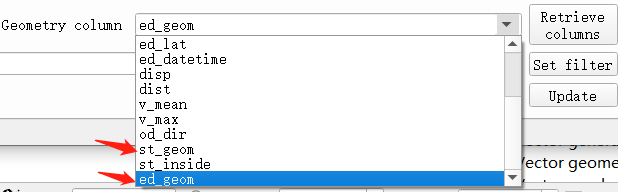
2.2 从普通表创建图层
在菜单栏中启动DB manager,使用SQL Window编写查询语句生成几何类型。
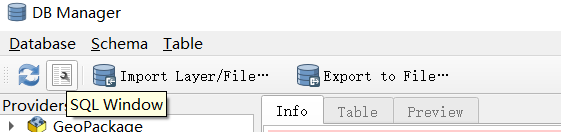
编写完查询语句后按execute执行,再按load导入,如:
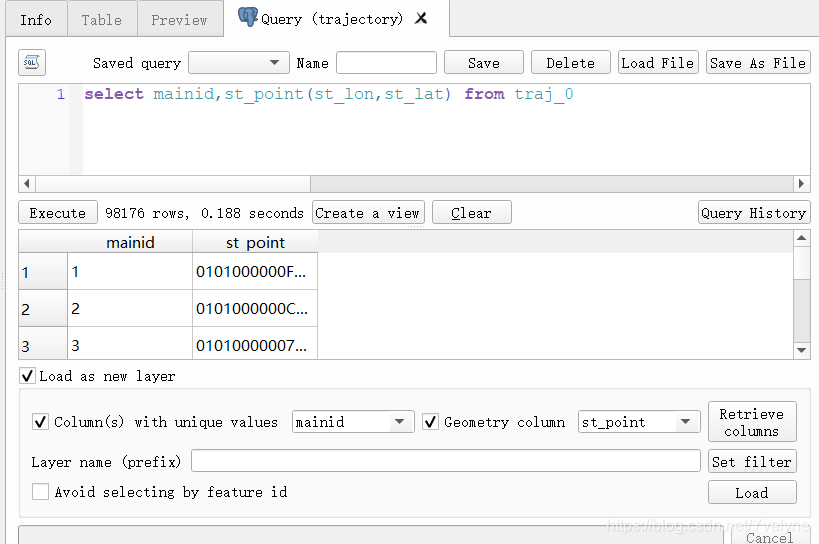
成功导入,形成一个query layer。
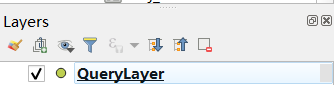
3. 编辑数据
在菜单栏/右键单击图层的菜单中按Toggle editing,进行图形和属性编辑。
- 无法编辑数据的可能原因






















 2141
2141











 被折叠的 条评论
为什么被折叠?
被折叠的 条评论
为什么被折叠?








